Integrazione ISE e FirePower - esempio di servizio di monitoraggio e aggiornamento
Opzioni per il download
Linguaggio senza pregiudizi
La documentazione per questo prodotto è stata redatta cercando di utilizzare un linguaggio senza pregiudizi. Ai fini di questa documentazione, per linguaggio senza di pregiudizi si intende un linguaggio che non implica discriminazioni basate su età, disabilità, genere, identità razziale, identità etnica, orientamento sessuale, status socioeconomico e intersezionalità. Le eventuali eccezioni possono dipendere dal linguaggio codificato nelle interfacce utente del software del prodotto, dal linguaggio utilizzato nella documentazione RFP o dal linguaggio utilizzato in prodotti di terze parti a cui si fa riferimento. Scopri di più sul modo in cui Cisco utilizza il linguaggio inclusivo.
Informazioni su questa traduzione
Cisco ha tradotto questo documento utilizzando una combinazione di tecnologie automatiche e umane per offrire ai nostri utenti in tutto il mondo contenuti di supporto nella propria lingua. Si noti che anche la migliore traduzione automatica non sarà mai accurata come quella fornita da un traduttore professionista. Cisco Systems, Inc. non si assume alcuna responsabilità per l’accuratezza di queste traduzioni e consiglia di consultare sempre il documento originale in inglese (disponibile al link fornito).
Sommario
Introduzione
In questo documento viene descritto come usare il modulo di monitoraggio e aggiornamento su un accessorio Cisco FireSight per rilevare gli attacchi e risolvere automaticamente il problema all'autore dell'attacco usando Cisco Identity Service Engine (ISE) come policy server. L'esempio fornito in questo documento descrive il metodo usato per il monitoraggio e l'aggiornamento di un utente VPN remoto che si autentica tramite ISE, ma può essere usato anche per un utente cablato o wireless 802.1x/MAB/WebAuth.
Nota: il modulo di monitoraggio e aggiornamento a cui si fa riferimento in questo documento non è ufficialmente supportato da Cisco. È condiviso su un portale della community e può essere utilizzato da chiunque. Nelle versioni 5.4 e successive è disponibile anche un nuovo modulo di correzione basato sul protocollo pxGrid. Questo modulo non è supportato nella versione 6.0, ma è previsto che lo sia nelle versioni future.
Prerequisiti
Requisiti
Cisco raccomanda la conoscenza dei seguenti argomenti:
- Configurazione VPN di Cisco Adaptive Security Appliance (ASA)
- Configurazione di Cisco AnyConnect Secure Mobility Client
- Configurazione base di Cisco FireSight
- Configurazione base Cisco FirePower
- Cisco ISE configuration
Componenti usati
Le informazioni fornite in questo documento si basano sulle seguenti versioni software e hardware:
- Microsoft Windows 7
- Cisco ASA versione 9.3 o successive
- Software Cisco ISE versione 1.3 e successive
- Cisco AnyConnect Secure Mobility Client versione 3.0 e successive
- Cisco FireSight Management Center versione 5.4
- Cisco FirePower versione 5.4 (macchina virtuale (VM))
Le informazioni discusse in questo documento fanno riferimento a dispositivi usati in uno specifico ambiente di emulazione. Su tutti i dispositivi menzionati nel documento la configurazione è stata ripristinata ai valori predefiniti. Se la rete è operativa, valutare attentamente eventuali conseguenze derivanti dall'uso dei comandi.
Configurazione
Utilizzare le informazioni fornite in questa sezione per configurare il sistema.
Nota: per ulteriori informazioni sui comandi menzionati in questa sezione, usare lo strumento di ricerca dei comandi (solo utenti registrati).
Esempio di rete
L'esempio descritto in questo documento utilizza la seguente configurazione della rete:
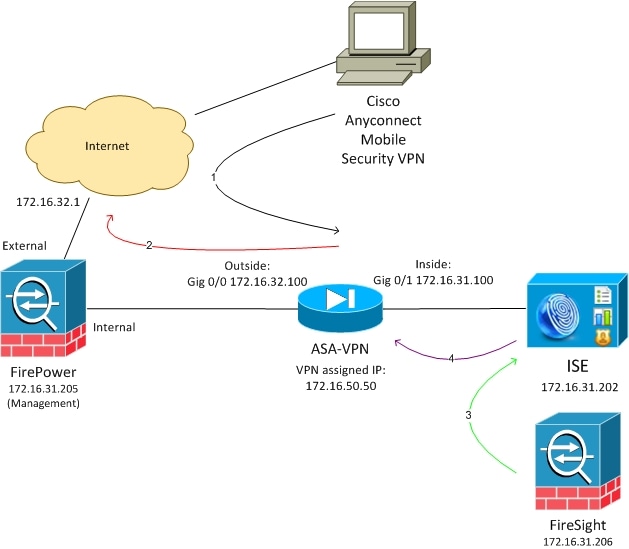
Di seguito è riportato il flusso per questa configurazione della rete:
- L'utente avvia una sessione VPN remota con l'ASA (tramite Cisco AnyConnect Secure Mobility versione 4.0).
- L'utente tenta di accedere a http://172.16.32.1. (Il traffico si sposta tramite FirePower, che è installato sulla VM ed è gestito da FireSight.)
- FirePower è configurato in modo da bloccare (inline) quel traffico specifico (criteri di accesso), ma ha anche un criterio di correlazione che viene attivato. Di conseguenza, avvia il monitoraggio e l'aggiornamento di ISE tramite l'API REST (QuarantineByIP method).
- Una volta ricevuta la chiamata all'API REST, ISE cerca la sessione e invia una modifica di autorizzazione RADIUS (CoA) all'ASA, che termina la sessione.
- L'appliance ASA disconnette l'utente VPN. Poiché AnyConnect è configurato con l'accesso VPN Always-on, viene stabilita una nuova sessione. Tuttavia, questa volta viene soddisfatta una regola di autorizzazione ISE diversa (per gli host in quarantena) e viene fornito un accesso alla rete limitato. In questa fase, non importa come l'utente si connette e si autentica alla rete; finché l'ISE viene utilizzato per l'autenticazione e l'autorizzazione, l'utente ha un accesso limitato alla rete a causa della quarantena.
Come accennato in precedenza, questo scenario funziona per qualsiasi tipo di sessione autenticata (VPN, 802.1x cablata/MAB/Webauth, wireless 802.1x/MAB/Webauth) a condizione che l'ISE venga utilizzata per l'autenticazione e che il dispositivo di accesso alla rete supporti RADIUS CoA (tutti i moderni dispositivi Cisco).
Suggerimento: per spostare l'utente fuori dalla quarantena, è possibile usare l'interfaccia utente grafica di ISE. Anche le versioni future del modulo di monitoraggio e aggiornamento potrebbero supportarlo.
FirePower
Nota: per l'esempio descritto in questo documento viene utilizzato un accessorio VM. Solo la configurazione iniziale viene eseguita tramite la CLI. Tutti i criteri sono configurati da Cisco Defense Center. Per ulteriori informazioni, fare riferimento alla sezione Informazioni correlate di questo documento.
La VM dispone di tre interfacce, una per la gestione e due per l'ispezione in linea (interna/esterna).
Tutto il traffico proveniente dagli utenti VPN si sposta tramite FirePower.
Centro di gestione FireSight (Defense Center)
Policy di controllo dell'accesso
Dopo aver installato le licenze corrette e aver aggiunto il dispositivo FirePower, selezionare Policies > Access Control (Policy > Controllo di accesso) e creare i criteri di accesso utilizzati per indirizzare il traffico HTTP a 172.16.32.1:
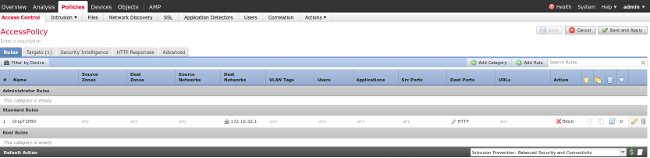
Tutto il resto del traffico viene accettato.
ISE Remediation Module
La versione corrente del modulo ISE condiviso sul portale della community è ISE 1.2 Remediation Beta 1.3.19:

Passare a Criteri > Azioni > Risoluzioni > Moduli e installare il file:
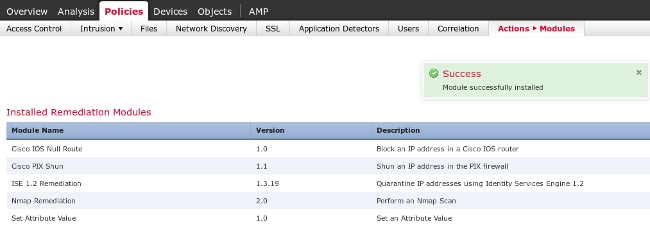
Dovrebbe quindi essere creata l'istanza corretta. Passare a Criteri > Azioni > Risoluzioni > Istanze e fornire l'indirizzo IP del nodo di amministrazione delle policy (PAN), insieme alle credenziali amministrative ISE necessarie per l'API REST (si consiglia un utente separato con il ruolo Amministratore ERS):
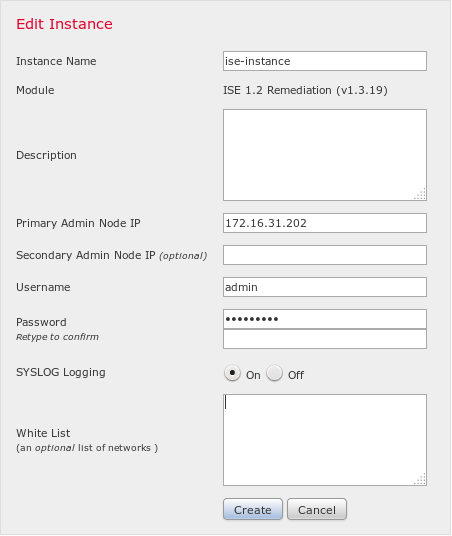
Anche l'indirizzo IP di origine (utente non autorizzato) deve essere utilizzato per il monitoraggio e l'aggiornamento:
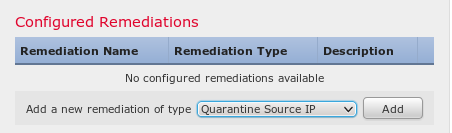
Criteri di correlazione
È necessario configurare una regola di correlazione specifica. Questa regola viene attivata all'inizio della connessione che corrisponde alla regola di controllo di accesso configurata in precedenza (DropTCP80). Per configurare la regola, passare a Criteri > Correlazione > Gestione regole:
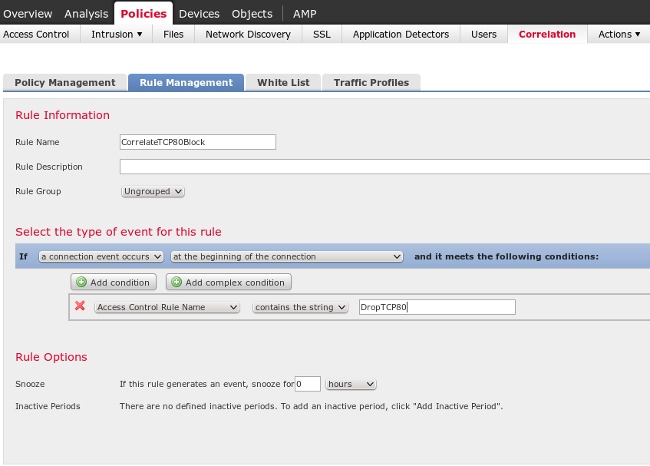
Questa regola viene utilizzata nei criteri di correlazione. Passare a Criteri > Correlazione > Gestione criteri per creare un nuovo criterio, quindi aggiungere la regola configurata. Fare clic su Remediate a destra e aggiungere due azioni: Remediate for sourceIP (configurato in precedenza) e syslog:

Assicurarsi di abilitare il criterio di correlazione:
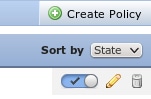
ASA
Un'ASA che funziona come gateway VPN è configurata in modo da usare ISE per l'autenticazione. È inoltre necessario abilitare la contabilità e il RADIUS CoA:
tunnel-group SSLVPN-FIRESIGHT general-attributes
address-pool POOL-VPN
authentication-server-group ISE
accounting-server-group ISE
default-group-policy POLICY
aaa-server ISE protocol radius
interim-accounting-update periodic 1
dynamic-authorization
aaa-server ISE (inside) host 172.16.31.202
key *****
webvpn
enable outside
enable inside
anyconnect-essentials
anyconnect image disk0:/anyconnect-win-4.0.00051-k9.pkg 1
anyconnect enable
tunnel-group-list enable
error-recovery disable
ISE
Configurare il dispositivo di accesso alla rete (NAD)
Selezionare Amministrazione > Dispositivi di rete e aggiungere l'appliance ASA che agirà come client RADIUS.
Abilita controllo adattivo della rete
Passare a Amministrazione > Sistema > Impostazioni > Adaptive Network Control per abilitare l'API e la funzionalità di quarantena:

Nota: nelle versioni 1.3 e precedenti, questa funzionalità è denominata Endpoint Protection Service.
DACL quarantena
Per creare un elenco di controllo di accesso scaricabile (DACL, Downloadable Access Control List) da utilizzare per gli host in quarantena, selezionare Policy > Results > Authorization > Downloadable ACL (Policy > Risultati > Autorizzazione > ACL scaricabile).
Profilo di autorizzazione per quarantena
Passare a Criterio > Risultati > Autorizzazione > Profilo di autorizzazione e creare un profilo di autorizzazione con il nuovo DACL:

Regole di autorizzazione
Creare due regole di autorizzazione. La prima regola (ASA-VPN) fornisce l'accesso completo a tutte le sessioni VPN terminate sull'appliance ASA. La regola ASA-VPN_quarantine viene trovata per la sessione VPN riautenticata quando l'host è già in quarantena (è disponibile un accesso di rete limitato).
Per creare queste regole, passare a Criterio > Autorizzazione:
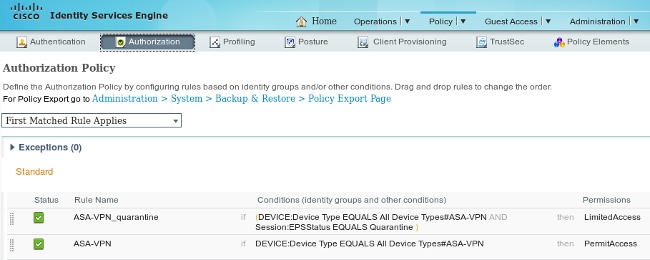
Verifica
Per verificare che la configurazione funzioni correttamente, consultare le informazioni contenute in questa sezione.
AnyConnect avvia una sessione VPN ASA

L'ASA crea la sessione senza alcun DACL (accesso completo alla rete):
asav# show vpn-sessiondb details anyconnect
Session Type: AnyConnect
Username : cisco Index : 37
Assigned IP : 172.16.50.50 Public IP : 192.168.10.21
Protocol : AnyConnect-Parent SSL-Tunnel DTLS-Tunnel
License : AnyConnect Essentials
Encryption : AnyConnect-Parent: (1)none SSL-Tunnel: (1)RC4 DTLS-Tunnel: (1)AES128
Hashing : AnyConnect-Parent: (1)none SSL-Tunnel: (1)SHA1 DTLS-Tunnel: (1)SHA1
Bytes Tx : 18706 Bytes Rx : 14619
Group Policy : POLICY Tunnel Group : SSLVPN-FIRESIGHT
Login Time : 03:03:17 UTC Wed May 20 2015
Duration : 0h:01m:12s
Inactivity : 0h:00m:00s
VLAN Mapping : N/A VLAN : none
Audt Sess ID : ac10206400025000555bf975
Security Grp : none
......
DTLS-Tunnel:
<some output omitted for clarity>
Tentativi di accesso utente
Una volta che l'utente tenta di accedere a http://172.16.32.1, il criterio di accesso viene raggiunto, il traffico corrispondente viene bloccato in linea e il messaggio syslog viene inviato dall'indirizzo IP di gestione FirePower:
May 24 09:38:05 172.16.31.205 SFIMS: [Primary Detection Engine
(cbe45720-f0bf-11e4-a9f6-bc538df1390b)][AccessPolicy] Connection Type: Start, User:
Unknown, Client: Unknown, Application Protocol: Unknown, Web App: Unknown,
Access Control Rule Name: DropTCP80, Access Control Rule Action: Block,
Access Control Rule Reasons: Unknown, URL Category: Unknown, URL Reputation:
Risk unknown, URL: Unknown, Interface Ingress: eth1, Interface Egress: eth2,
Security Zone Ingress: Internal, Security Zone Egress: External, Security
Intelligence Matching IP: None, Security Intelligence Category: None, Client Version:
(null), Number of File Events: 0, Number of IPS Events: 0, TCP Flags: 0x0,
NetBIOS Domain: (null), Initiator Packets: 1, Responder Packets: 0, Initiator Bytes:
66, Responder Bytes: 0, Context: Unknown, SSL Rule Name: N/A, SSL Flow Status: N/A,
SSL Cipher Suite: N/A, SSL Certificate: 0000000000000000000000000000000000000000,
SSL Subject CN: N/A, SSL Subject Country: N/A, SSL Subject OU: N/A, SSL Subject Org:
N/A, SSL Issuer CN: N/A, SSL Issuer Country: N/A, SSL Issuer OU: N/A, SSL Issuer Org:
N/A, SSL Valid Start Date: N/A, SSL Valid End Date: N/A, SSL Version: N/A, SSL Server
Certificate Status: N/A, SSL Actual Action: N/A, SSL Expected Action: N/A, SSL Server
Name: (null), SSL URL Category: N/A, SSL Session ID:
0000000000000000000000000000000000000000000000000000000000000000, SSL Ticket Id:
0000000000000000000000000000000000000000, {TCP} 172.16.50.50:49415 -> 172.16.32.1:80
Riscontri criteri di correlazione FireSight
Viene trovata la pagina Criteri di correlazione della gestione FireSight (Defense Center), riportata dal messaggio syslog inviato dal Defense Center:
May 24 09:37:10 172.16.31.206 SFIMS: Correlation Event:
CorrelateTCP80Block/CorrelationPolicy at Sun May 24 09:37:10 2015 UTCConnection Type:
FireSIGHT 172.16.50.50:49415 (unknown) -> 172.16.32.1:80 (unknown) (tcp)
In questa fase, il Defense Center usa la chiamata all'API REST (quarantena) per ISE, che è una sessione HTTPS e può essere decrittografata in Wireshark (con il plug-in Secure Sockets Layer (SSL) e la chiave privata del certificato amministrativo PAN):

In GET viene passata la richiesta dell'indirizzo IP dell'autore dell'attacco (172.16.50.50) e l'host viene messo in quarantena dall'ISE.
Per confermare l'esito positivo della risoluzione, selezionare Analisi > Correlazione > Stato:

ISE mette in quarantena e invia il CoA
In questa fase, ISE port-management.log notifica che il CoA deve essere inviato:
DEBUG [RMI TCP Connection(142)-127.0.0.1][] cisco.cpm.prrt.impl.PrRTLoggerImpl
-::::- send() - request instanceof DisconnectRequest
clientInstanceIP = 172.16.31.202
clientInterfaceIP = 172.16.50.50
portOption = 0
serverIP = 172.16.31.100
port = 1700
timeout = 5
retries = 3
attributes = cisco-av-pair=audit-session-id=ac10206400021000555b9d36
Calling-Station-ID=192.168.10.21
Acct-Terminate-Cause=Admin Reset
Il runtime (prrt-server.log) invia il messaggio di terminazione CoA al server AND, che termina la sessione (ASA):
DEBUG,0x7fad17847700,cntx=0000010786,CPMSessionID=2e8cdb62-bc0a-4d3d-a63e-f42ef8774893,
CallingStationID=08:00:27:DA:EF:AD, RADIUS PACKET: Code=40 (
DisconnectRequest) Identifier=9 Length=124
[4] NAS-IP-Address - value: [172.16.31.100]
[31] Calling-Station-ID - value: [08:00:27:DA:EF:AD]
[49] Acct-Terminate-Cause - value: [Admin Reset]
[55] Event-Timestamp - value: [1432457729]
[80] Message-Authenticator - value:
[00:00:00:00:00:00:00:00:00:00:00:00:00:00:00:00]
[26] cisco-av-pair - value: [audit-session-id=ac10206400021000555b9d36],
RadiusClientHandler.cpp:47
Il file ise.psc invia una notifica simile a questa:
INFO [admin-http-pool51][] cisco.cpm.eps.prrt.PrrtManager -:::::- PrrtManager
disconnect session=Session CallingStationID=192.168.10.21 FramedIPAddress=172.16.50.50
AuditSessionID=ac10206400021000555b9d36 UserName=cisco PDPIPAddress=172.16.31.202
NASIPAddress=172.16.31.100 NASPortID=null option=PortDefault
Quando si passa a Operazioni > Autenticazione, dovrebbe essere visualizzato il messaggio Autorizzazione dinamica riuscita.
Sessione VPN disconnessa
L'utente finale invia una notifica per indicare che la sessione è disconnessa (per 802.1x/MAB/guest wired/wireless, questo processo è trasparente):

I dettagli dei log di Cisco AnyConnect mostrano:
10:48:05 AM Establishing VPN...
10:48:05 AM Connected to 172.16.31.100.
10:48:20 AM Disconnect in progress, please wait...
10:51:20 AM The secure gateway has terminated the VPN connection.
The following message was received from the secure gateway: COA initiated
Sessione VPN con accesso limitato (quarantena)
Poiché la VPN sempre attiva è configurata, la nuova sessione viene creata immediatamente. Questa volta, viene trovata la regola ISE ASA-VPN_quarantine, che fornisce l'accesso alla rete limitato:

Nota: l'elenco DACL viene scaricato in una richiesta RADIUS separata.
Una sessione con accesso limitato può essere verificata sull'appliance ASA con il comando show vpn-sessiondb detail anyconnect CLI:
asav# show vpn-sessiondb detail anyconnect
Session Type: AnyConnect Detailed
Username : cisco Index : 39
Assigned IP : 172.16.50.50 Public IP : 192.168.10.21
Protocol : AnyConnect-Parent SSL-Tunnel DTLS-Tunnel
License : AnyConnect Essentials
Encryption : AnyConnect-Parent: (1)none SSL-Tunnel: (1)RC4 DTLS-Tunnel: (1)AES128
Hashing : AnyConnect-Parent: (1)none SSL-Tunnel: (1)SHA1 DTLS-Tunnel: (1)SHA1
Bytes Tx : 11436 Bytes Rx : 4084
Pkts Tx : 8 Pkts Rx : 36
Pkts Tx Drop : 0 Pkts Rx Drop : 0
Group Policy : POLICY Tunnel Group : SSLVPN-FIRESIGHT
Login Time : 03:43:36 UTC Wed May 20 2015
Duration : 0h:00m:10s
Inactivity : 0h:00m:00s
VLAN Mapping : N/A VLAN : none
Audt Sess ID : ac10206400027000555c02e8
Security Grp : none
......
DTLS-Tunnel:
<some output ommited for clarity>
Filter Name : #ACSACL#-IP-DENY_ALL_QUARANTINE-5561da76
Risoluzione dei problemi
Le informazioni contenute in questa sezione permettono di risolvere i problemi relativi alla configurazione.
FireSight (centro difesa)
Lo script di monitoraggio e aggiornamento di ISE si trova nel seguente percorso:
root@Defence:/var/sf/remediations/ISE_1.3.19# ls
_lib_ ise-instance ise-test.pl ise.pl module.template
Si tratta di un semplice script perl che utilizza il sottosistema di registrazione standard di SourceFire (SF). Una volta eseguito il monitoraggio e l'aggiornamento, è possibile confermare i risultati tramite /var/log/messages:
May 24 19:30:13 Defence SF-IMS[2414]: ise.pl:SourceIP-Remediation [INFO] [2414]
quar_ip:172.16.50.50 (1->3 sid:1) Starting remediation
May 24 19:30:13 Defence SF-IMS[2414]: ise.pl:SourceIP-Remediation [INFO] [2414]
quar_ip:172.16.50.50 (1->3 sid:1) 172.16.31.202 - Success 200 OK - Quarantined
172.16.50.50 as admin
ISE
È importante abilitare il servizio Adaptive Network Control sull'ISE. Per visualizzare i log dettagliati in un processo di runtime (prrt-management.log e prrt-server.log), è necessario abilitare il livello DEBUG per Runtime-AAA. Per abilitare i debug, selezionare Amministrazione > Sistema > Log > Debug Log Configuration (Amministrazione > Sistema > Log > Configurazione log di debug).
È inoltre possibile passare a Operazioni > Report > Endpoint e Utenti > Adaptive Network Control Audit per visualizzare le informazioni per ogni tentativo e risultato di una richiesta di quarantena:

Bug
Per informazioni su un bug ISE relativo a errori di sessione VPN (802.1x/MAB funziona correttamente), fare riferimento all'ID bug Cisco CSCuu41058 (ISE 1.4 Endpoint Quarantine Inconsistency and VPN Error).
Informazioni correlate
- Integrazione di ISE versione 1.3 pxGrid con l'applicazione IPS pxLog
- Guida per l'amministratore di Cisco Identity Services Engine, versione 1.4 - Configurazione di Adaptive Network Control
- Guida di riferimento all'API Cisco Identity Services Engine, versione 1.2 - Introduzione all'API RESTful Services esterna
- Guida di riferimento alle API di Cisco Identity Services Engine, versione 1.2 - Introduzione alle API REST di monitoraggio
- Guida dell'amministratore di Cisco Identity Services Engine, versione 1.3
- Documentazione e supporto tecnico - Cisco Systems
Cronologia delle revisioni
| Revisione | Data di pubblicazione | Commenti |
|---|---|---|
1.0 |
12-Nov-2015 |
Versione iniziale |
Contributo dei tecnici Cisco
- Michal GarcarzCisco TAC Engineer
 Feedback
Feedback